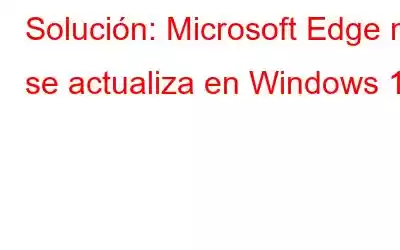Si el navegador Microsoft Edge no se actualiza, puede deberse a una mala conexión a Internet o a un problema con los servidores de actualización. Además de esto, existen varias causas adicionales para que esto suceda. Los archivos de Edge dañados, la configuración incorrecta del navegador y las interrupciones de las extensiones instaladas también pueden causar esto.
Lea también: Cómo habilitar gráficos avanzados en Application Guard para Edge
Métodos recomendados por expertos Sobre cómo solucionar el problema de que Microsoft Edge no se actualiza en Windows 11
Solucionar el problema de actualización de Microsoft Edge no es una tarea difícil y se puede realizar con unos sencillos pasos. Sin embargo, es difícil identificar el motivo exacto de este error y, por lo tanto, es posible que los usuarios tengan que probar más de un método para solucionar el problema. Además, es importante mantener actualizado su navegador, ya que protegería sus datos de sitios web maliciosos y ayudaría a mantener su privacidad.
Lea también: ¿Cómo solucionar el problema de uso elevado de CPU de Microsoft Edge en Windows 11?
Solución n.° 1: verifique su conexión de red
Asegúrese de que la red a la que se está conectando sea estable antes de modificar su dispositivo. Es una de las causas principales que resultan en una variedad de problemas con el problema de actualización de Microsoft Edge en Windows 11. Para asegurarse de que su conexión a Internet funcione correctamente, realice una prueba de velocidad.
Lea también: Microsoft Edge Secure Network: qué es y cómo instalarla
Solución n.º 2: borrar datos y caché de Edge
Puedes experimentar problemas de actualización si Microsoft Edge los datos de la caché se corrompen. Verifique si el error se solucionó borrando el caché de Edge y el historial de navegación. Así es como:
Paso 1: abre Microsoft Edge y selecciona Configuración en los tres puntos de la esquina superior derecha.
Paso 2 : Elija qué borrar en Borrar datos de navegación yendo a Privacidad, búsqueda y Servicios y haciendo clic en ese enlace.
Paso 3: Para continuar, haga clic en Borrar Ahora.
Lea también: ¿Gmail no se abre en Microsoft Edge? ¡Aquí está la solución!
Solución n.º 3: desactivar extensiones
Los problemas de actualización de Microsoft Edge pueden ocasionalmente deberse a interrupciones provocadas por extensiones que ha agregado en su navegador. Las extensiones instaladas del navegador Microsoft Edge se pueden desactivar para ayudar a resolver el problema. Todas las extensiones se pueden desactivar usando la pestaña de extensiones. Estos son los pasos:
edge://extensiones
Paso 2: Presione la tecla Intro y aparecerá una lista de todas las extensiones instaladas en su PC.
Paso 3: Deslice el cambie el interruptor azul hacia la izquierda para desactivar las extensiones.
Lea también: Cómo solucionar que Microsoft Edge se bloquee al reproducir un vídeo
Solución n.º 4: actualizar Edge manualmente
Puedes intentar actualizar el navegador Microsoft Edge manualmente si no se puede actualizar automáticamente. Así es como:
Paso 1: abra Microsoft Edge y `seleccione Configuración en los tres puntos de la esquina superior derecha.
Paso 2: En el panel izquierdo, seleccione Acerca de Microsoft Edge.
Paso 3: El navegador ahora buscará y aplicará las actualizaciones disponibles.
Paso 4: Debe reiniciar Microsoft Edge una vez finalizada la instalación.
Lea también: ¿Las imágenes no se cargan en Microsoft Edge? ¡Aquí está la solución! (Guía actualizada en 2023)
Solución n.º 5: reparar Microsoft Edge
Si ninguna de estas recomendaciones sugeridas anteriormente funcionó, puede intentar arreglar Problemas de Microsoft Edge al reparar el navegador. Cualquier falla interna que no se pueda reparar manualmente se solucionará siguiendo los pasos que se comparten a continuación. Así es como:
Paso 1: Para abrir Configuración, presione el método abreviado de teclado Windows + I.
Paso 2: Vaya a Aplicaciones > Funciones en el menú.
Paso 3: seleccione Opciones avanzadas junto a Microsoft Edge mientras se desplaza hacia abajo.
Paso 4 : Ahora aparecerá un nuevo cuadro de diálogo donde tendrás que seleccionar la opción Reparar.
Lea también: Cómo habilitar/deshabilitar el botón de búsqueda visual en Microsoft Edge
Resuelto: Errores de actualización de Microsoft Edge en Windows 11 (2023)
Debido a una conexión a Internet inestable, Microsoft Edge frecuentemente no se actualiza. Sin embargo, las extensiones problemáticas también pueden provocar interrupciones. Cualquiera que sea la situación, siempre puedes actualizar Microsoft Edge manualmente.
Háganos saber en los comentarios a continuación si tiene alguna pregunta o recomendación. Estaremos encantados de ofrecerle una resolución. Con frecuencia publicamos consejos, trucos y soluciones a problemas comunes relacionados con la tecnología. También puedes encontrarnos en Facebook,
Lectura sugerida:
- Cómo desinstalar Microsoft Edge de Windows 11
- Microsoft Edge falla en seguridad: promueve sitios web maliciosos
Leer: 3